
לפחות דיסקים אופטיים לאט, אבל בביטחון לעזוב את החיים של משתמשי המחשב, הצורך בהם הוא עדיין חיוני - חילופי נתונים עליהם הוא עדיין זהה. תוכניות שנוצרו כדי לעבוד עם דיסקים באינטרנט יש רבים, יש להם פוטנציאל ופונקציונליות שונים. במספר התוכניות הפופולריות ביותר ואמינות ניתן לציין CDBurnerxp..
התוכנית מאופיינת בגודל קטן של הספרייה, קבוצה של כלים עבור כל עבודה עם דיסק, תפריט מובן ברוסית. היזם מייצג מוצר מלא של מלא לעבודה של סוגי סוביפרס של מידע שניתן להעביר את הדיסק.
1. קודם כל, התוכנית צריכה להוריד. מתוך האתר הרשמי של היזם, אתה טוען את הגירסה העדכנית ביותר של התוכנית. לקובץ ההתקנה כשלעצמו יש את כל הקבצים הדרושים, בעת התקנת חיבור האינטרנט אינו נדרש.

2. לאחר הורדת הקובץ, עליך להתקין את התוכנית. לשם כך, לחץ פעמיים על קובץ ההתקנה, מסכים עם הסכם הרישיון, בחר בתיקיית ההתקנה. קובץ ההתקנה מספק לבחירה של שפות מותקנות - כל תוספת מספיק כדי להיכנס לקיצורים. זה יהיה להפחית באופן משמעותי את גודל התוכנית המותקנת.
3. תשלום עבור מוצר חינם - הזמינות של פרסום מוצרים אחרים בעת ההתקנה. צריך להיות קשוב מסרבים להתקין לא רצוי.
לאחר הקמת התוכנית, העיניים של המשתמש יציגו את התפריט הראשי. כאן אתה יכול להכיר את הפונקציונלי המספק תוכנית לעבודה עם דיסקים. מאמר זה ישקול כל פריט עם הצהרה מפורטת של הוראות לעבודה עם CDBurnerxp.

יצירת דיסק עם נתונים
מודול תוכנית זו נועד ליצור דיסק אופטי מובנה עם כל סוג של נתונים - מסמכים, תמונות ואחרים.
1. חלון השגרה מחולק לשני חלקים עיקריים - מערכת הקבצים של המחשב של המשתמש והמבנה שנוצרו בדיסק. התיקיות הדרושות או הקבצים הדרושים כדי להימצא במחשב ולאחר מכן גררו לחלק המתאים של החלון.

2. פעולות הקבצים יכולה להתבצע גם דרך הלחצנים של התוכנית עצמה:
— תקליט - לאחר שכל הקבצים הדרושים מועברים לכונן, הם נרשמים לאחר לחיצה על כפתור זה.
— לִמְחוֹק - זה שימושי עבור RW RW דיודות, אשר יש מידע מיותר. לחצן זה מאפשר לדיסק זה לנקות ולהתכונן להעברה שלאחר מכן של הקבצים שנבחרו קודם לכן.
— ברור - מוחק את כל הקבצים שהועברו מהפרויקט שהוקם לאחרונה. דרך טובה להתחיל לאסוף קבצים כדי להקליט על הדיסק היה מחדש.
— לְהוֹסִיף - החלפת גרירה רגילה. המשתמש בוחר קובץ או תיקיה, קליקים על לחצן זה - והיעדר לפרויקט ההקלטה.
— לִמְחוֹק - מחיקת פריט נפרד מרשימת הקבצים המתוכננת להקליט.
גם בחלון יש את היכולת לבחור כונן עם דיסק או מספר של עותקים שאתה רוצה לכתוב.
יצירת וידאו DVD
אבל לא עם סרטים רגילים. כדי להקליט דיסקים כזו קטגוריה, אתה צריך קבצים Video_TS.
1. תוכנית ההקלטה היא פשוטה - בחלון שנפתח בקו, שם הדיסק כתוב את השם הנחוץ, ממש מתחת למנצח קונבנציונאלי, ציין את הנתיב לתיקיית האוצר. ולאחר מכן בחר את מספר העותקים , כונן עם דיסק והקלטה מהירות. באשר למהירות - באופן מסורתי מומלץ לבחור את הערך הקטן ביותר, הוא יחסוך מתוך "החלקה" של הקבצים, והעברת הנתונים יסתיים ללא שגיאות, למרות שזה ייקח יותר.

דיסקים שהוכנו בדרך זו נועדו לפתוח נגני וידאו רגילים, בתי קולנוע ביתיים ומכשירים אחרים פועלים עם וידאו.
יצירת דיסק עם מוסיקה
הפונקציונליות של שגרתית היא בהחלט כמו במקרה של נתונים רגילים. ההבדל היחיד הוא שיש כאן נגן שמע מובנה כאן, כך שתוכל להאזין לדיסק שנוצר.
1. באמצעות החלק העליון של חלון המודול, עליך לבחור רצועות להקלטה. משך הזמן הכולל של מסלול השמע הסטנדרטי בדיסק הוא 80 דקות. להרים את הפלייליסט האופטימלי ביותר יעזור לרצועה בתחתית, אשר יציין את מלאות הנוכחית של הפרויקט.

2. גרור את הקבצים לשדה התחתון, משא ומתן על משך מסלולי שמע, ולאחר מכן הכנס תקליטור נקי (או למחוק מלא) ולהתחיל להקליט.
רשומה ISO-Image לדיסק
זה עשוי להיות רופא או מערכת הפעלה להתקנה, כל עותק של הדיסק ניתן להקליט על ריק נקי.
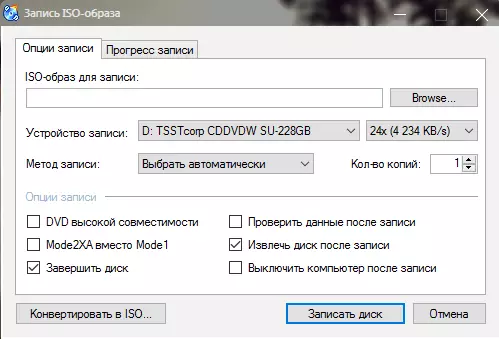
1. עליך לבחור את קובץ התמונה שנשמר בעבר בדיסק הקשיח, ציין כונן ומספר עותקים.
2. עבור תמונות, תזכורת רלוונטית במיוחד יהיה על מהירות ההקלטה הנמוכה ביותר. עבור בילוי מדויק ביותר של עותק של הדיסק, אתה לא זהיר.
העתקת דיסק אופטי
מאפשר לך ליצור עותק מלא של הדיסק להפצה נוספת על ספקים של אותו מיכל. התוכנית יכולה להעתיק את הדיסק האופטי הרגיל ומיד לכתוב את זה הן באותה ריק ריק על הדיסק הקשיח - רק צריך לבחור את המקום הסופי.

1. הדיסק מוכנס למחשב, נבחר הכונן.
2. העתק לקובץ.
3. לאחר מכן הוא מוכנס דיסק ריק, מספר העותקים נבחר, מהירות ההקלטה - והעתקים משוכפלים בזה אחר זה.
מחיקת דיסק אופטי לשחזור
RW קטגוריה Dawks לפני הקלטת נתונים עליהם, אתה יכול להכין, נמחק כל הנתונים מוקלטים. קבצים יכולים פשוט למחוק או לבטחה לפתות כך שאין עקבות שנותרו.

1. אם הכוננים הם במקצת - הצורך, שבו הדיסק מוכנס למחוק את המידע.
2. שיטת ניקוי - הסרה פשוטה או הסרת קבועה (ארוכה, אבל אמינה).
3. אנו בוחרים אם לחלץ את הדיסק נקי לאחר תום הפעולה.
4. לאחר לחיצה על הלחצן, מחק את כל הקבצים בדיסק יימחקו, ולאחר מכן הדיסק יהיה מוכן לרשומה עוקב.
לתוכנית יש את כל הכלים הדרושים לעבוד עם דיסקים אופטיים של כל המורכבות. מחיקת נתונים, העתקת מידע והקלטת נתונים - עם כל זה cdburnerxp coopes. ממשק Russified מובן ועיצוב לקוני להפוך אותו לאחת התוכניות הטובות ביותר לעבודה עם דיסקים פיזיים.
